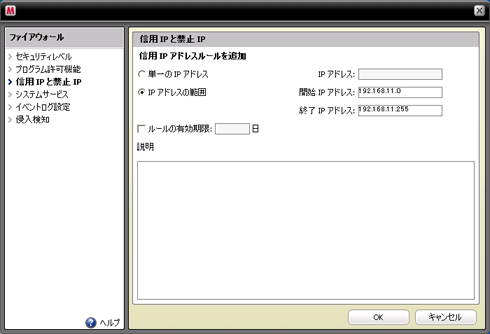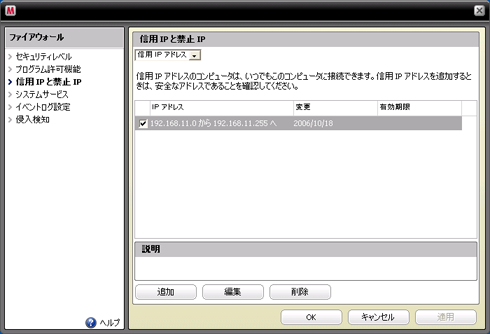超漢字V:「マカフィー・ウイルススキャン プラス 2007」の設定
2007年3月7日(水)
共有フォルダ参照を利用するための設定
標準の設定のままでは利用できません。本文書の手順に沿って設定が必要です。
Windows接続のプリンタを利用するための設定
標準の設定のままで利用できます。設定の必要はありません。
「マカフィー・ウイルススキャン プラス 2007」からのメッセージへの対応
「超漢字Vサービス」のインストール直後や「超漢字V」の最初の起動時に、以下のメッセージ(3種類)が現れた場合、いずれの場合も 「アクセスを許可」を選び、[OK] をクリックします。この操作により Windows 接続のプリンタが利用できるようになります。
共有フォルダ参照を利用可能にする設定方法
共有フォルダ参照を利用できるようにするため、以下の手順で「信用IP」を設定します。
- 事前に、「VMnet8 の IP アドレスの取得(Windows XP)」、または「VMnet8 の IP アドレスの取得(Windows Vista)」をご覧になり、VMnet8 の IP アドレスをメモしておきます。
- タスクバーの右側にある「マカフィー」のアイコンを右クリックし、[SecurityCenterを開く] をクリックします。
- 「SecurityCenter」の画面が現れます。上から2番目の「インターネットとネットワーク」をクリックすると、右側に 「設定」 ボタンが現れますのでクリックします。
- 「インターネットとネットワークの設定」の画面が現れます。上から2番目の[ファイアウォールによる保護が有効です] をクリックし、その下に表示される [詳細設定...] をクリックします。
- 左側の「ファイアウォール」の欄で「信用IPと禁止IP」をクリックすると、以下の画面が現れます。ここで画面下の [追加] をクリックします。
- 「信用IPアドレスルールを追加」の画面が現れます。まず[IPアドレスの範囲] にチェックを付けます。続いて、ステップ1で調べた VMnet8 の IP アドレスを元に、以下のように、「開始IPアドレス」と「終了IPアドレス」を入力します。
- 開始アドレス
- VMnet8 の IP アドレスの最後の値を 0 にしたもの。
- 終了アドレス
- VMnet8 の IP アドレスの最後の値を 255 にしたもの。
入力が終わったら、いちばん下の [OK] をクリックします。 - 確認のパネルが現れますので、[はい] をクリックします。
- 「信用IPと禁止IP」の画面に戻ります。1行追加されていることを確認して [OK] をクリックし、ウィンドウも閉じて設定を終了します。
ご注意
本文書は、「マカフィー・ウイルススキャン プラス 2007」を、同ソフトが内蔵する独自のファイアウォール機能を使う設定で利用している場合を前提としています。
本文書は、Windows XP と Windows Vista の両方で適用できます。
VMware Player を再インストールすると、多くの場合、VMnet8 の IP アドレスが変わってしまいます。
この場合、以下の手順で、「信用IP」を再設定してください。
- ステップ1で、VMnet8 の IP アドレスを再度調べ、メモします。
- ステップ8の一覧の画面で、設定済みの信用IPアドレスを削除します。
- ステップ5に戻り、[追加]をクリックして設定を追加し直します。
HOME > サポート情報 > 超漢字Vサポート > セキュリティソフトの設定 > Mcafee VSP2007

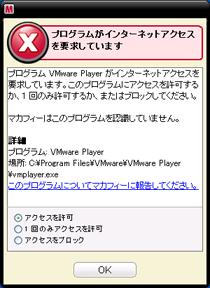

![「マカフィー」のアイコンを右クリックし、[SecurityCenterを開く] をクリック](img/mpfw-01s.png)
![「インターネットとネットワーク」をクリックすると、右側に [設定] ボタンが現れますのでクリック](img/mpfw-02s.png)
![[ファイアウォールによる保護が有効です] をクリックし、その下に表示される [詳細設定] をクリック](img/mpfw-03s.png)
![「信用IPと禁止IP」の画面で [追加] をクリック](img/mpfw-04s.png)